如何将视频添加到 WooCommerce 产品库
已发表: 2022-04-28您是否正在寻找一种将视频添加到您的在线商店的方法? 如果是这样,那么您来对地方了。 因为今天我们有一个关于如何将视频添加到 WooCommerce 产品库的综合指南。
为什么将视频添加到您的 WooCommerce 产品库?
在大多数情况下,产品图片是帮助买家购买产品的第一要素。 但有时某些类型的产品需要辅以视频。 尽管文本可以提供有关产品的描述性信息,但所有文本都可以在视频中进行总结,任何人都可以访问。
除了视觉外观,视频在提高转化率方面还有很多好处。 因为与文字相比,大多数消费者更喜欢观看视频并做出明智的决定。 不仅如此,与产品相关的视频还可以提高您网站的 SEO 排名。 当访问者观看视频并在您的网站上花费更多时间时,长时间曝光会建立信任并告知搜索引擎您网站中的内容。
简而言之,添加视频有助于提高那些产品的转化率,在这些产品中,视频可以更好地传达其属性、用途和特征。 我们希望这能让您稍微了解将视频添加到您的网站的重要性。 现在让我们看看如何将视频添加到 WooCommerce 产品库。
如何将视频添加到 WooCommerce 产品页面?
默认情况下,WooCommerce 没有在产品页面上添加视频的选项。 这就是为什么插件是添加 WooCommerce 缺乏的额外功能的最佳方法。
有许多插件可用于将视频添加到 WooCommerce 产品库。 让我们来看看一些流行和最常用的:
WooCommerce 的产品视频库
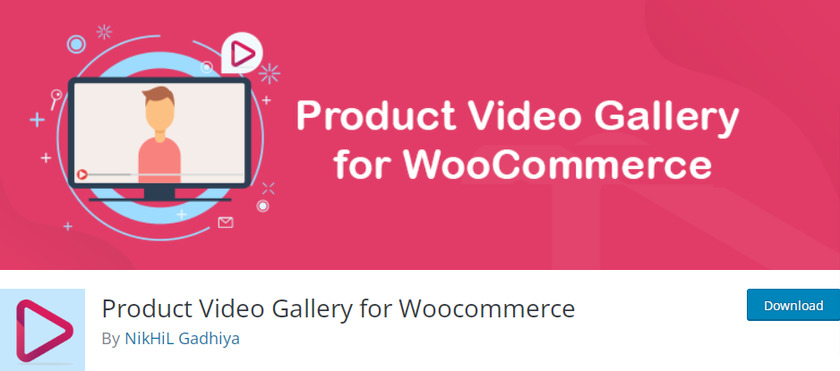
WooCommerce 的产品视频库是将视频添加到 WooCommerce 产品库的最佳插件之一。 来自 Youtube 和 Vimeo 的视频可以轻松嵌入到产品库中。 除此之外,您还可以上传自己的 MP4、WebM 和 Ogg 等格式的视频。 此外,视频可以以创建循环的重复模式播放。
此外,此插件允许您更改视频的位置。 您可以决定要在哪里显示视频(在产品图片之后,在产品画廊之前)。 该插件允许您在任何产品页面上嵌入视频。
主要特点:
- 将产品库转变为完全响应的轮播
- 从 YouTube 和 Vimeo 上传视频
- 指定视频的确切宽度和高度
- 上传自定义缩略图
价钱
该插件的免费和高级版本均可用。 免费版满足您的所有基本需求,而高级版专为更高级的客户而设计。 单个站点的高级计划起价为每年 25 美元。
YITH WooCommerce 特色音频和视频内容
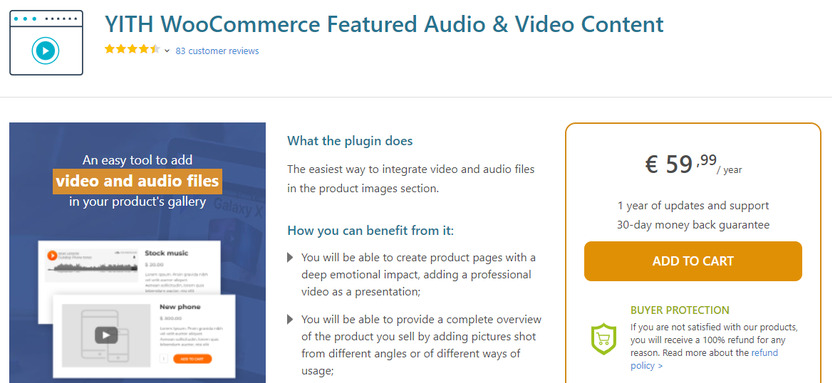
YITH WooCommerce 特色音频和视频内容是另一个易于使用的视频插件,带有免费版本和高级版本。 该插件具有将音频和视频文件上传到 WooCommerce 的功能。
您可以同时上传多个视频而无需任何暂停。 它允许我们从 Vimeo、Youtube 和其他视频共享网站上传视频。 通过将视频集成到您的 WordPress 媒体中,您甚至可以自行托管它。 如果您选择高级版本,您将能够为不同的产品版本显示多个视频。
主要特点:
- 用来自 YouTube 或 Vimeo 的视频替换特色图片。
- 为商店的一种或多种产品添加视频
- 为视频设置自定义纵横比
- 能够将示例音频文件添加到产品(有声读物、视频课程)
价钱
YITH WooCommerce 特色音频和视频内容是一个免费增值插件,附带一年更新和支持订阅,起价为每年 59.99 欧元。 此外,如果您对产品不满意,您将获得 30 天退款保证。
这些是一些可以帮助您将视频添加到产品中的插件。 但是现在,让我们使用插件将视频添加到 WooCommerce 产品库。 对于本教程,我们将使用“ WooCommerce 的产品视频库”插件,因为该插件非常易于使用。
要开始使用插件,第一步是安装并激活插件。
但是,在您这样做之前,我们强烈建议您在不遗漏任何步骤的情况下设置 WooCommerce,并始终选择兼容的 WooCommerce 主题,以避免在遵循本指南时出现其他插件之间的任何问题和冲突。
第 1 步:安装并激活 WooCommerce 的产品视频库
要安装插件,请转到您的 WordPress 仪表板并从下拉菜单中选择插件 > 添加新的。
这将带您进入插件页面,您将在其中发现建议的插件列表。 可以在右侧找到搜索栏。 现在,在搜索字段中,输入“产品视频库”。
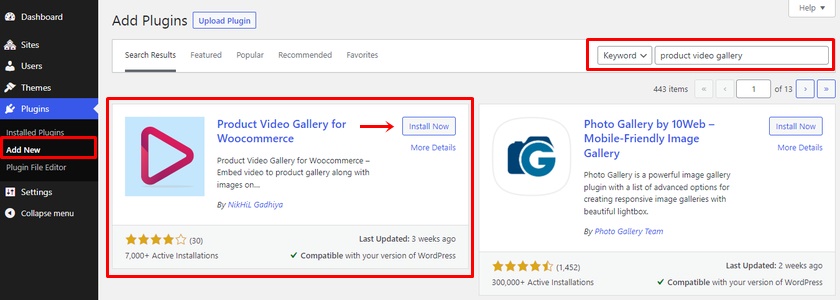
插件出现在搜索结果中后,单击“立即安装”按钮。 安装插件只需几秒钟。 安装完插件后,请确保激活它。
现在您已经成功下载了该插件的免费版本。 但是,您可以从官方网站下载此插件的高级版本。 如果您不确定如何操作,可以查看我们关于如何手动安装插件的文章。
第 2 步:配置插件设置
激活插件后,可以找到插件添加视频的选项列表。
您可以从Products > Product Video WC访问插件设置。 在这里,您可以找到一些配置产品视频的选项。 您需要做的就是根据您的喜好勾选复选框。
首先,您可以选择产品视频库的滑块布局。 然后,您还可以通过分别选中或取消选中复选框来启用或禁用滑块自动播放、滑块无限外观、滑块上的箭头和缩略图上的箭头。 同样,您也可以选择所有产品的视频缩略图等。


完成配置后,请确保单击“保存更改”按钮。 现在,我们可以继续将视频添加到 WooCommerce 产品库。
第 3 步:将视频添加到产品中
要将视频添加到产品库,请转到产品页面。 您可以从Products > All Products访问产品页面。 现在,如果您想将视频添加到现有产品的图库中,请单击该产品的编辑。 或者,如果您需要将视频库添加到新产品,则必须从此处添加新产品。
单击产品后,您将进入产品编辑页面。 如果您在编辑产品页面的末尾滚动,您会发现一个字段“产品视频 URL ”。 只需粘贴要嵌入产品库的 YouTube 视频的 URL。 然后单击“更新”按钮以保存您的更改。
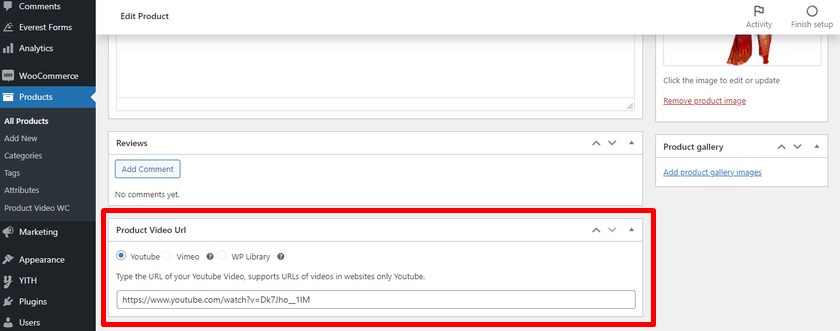
如果您是此插件的高级用户,那么您甚至可以从 Vimeo 添加视频,也可以将视频上传到您的媒体库并将其添加到产品库中。
添加链接后,您可以预览产品页面以查看视频是否已添加。 如您所见,视频已添加到产品库中。
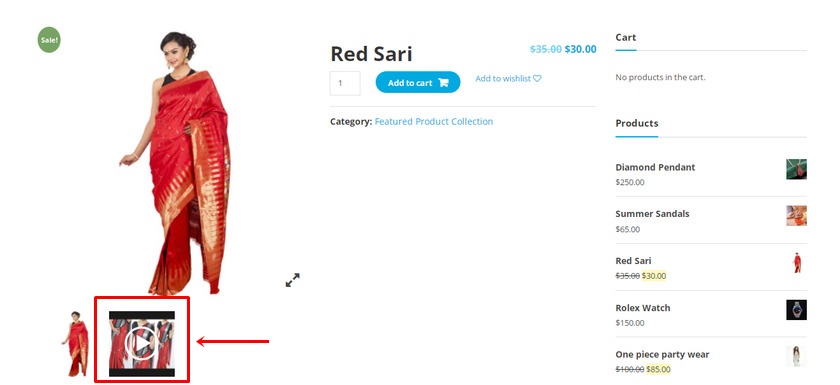
就是这样! 这就是您可以在插件的帮助下轻松地将视频添加到 WooCommerce 产品库的方法。
奖励:在 WooCommerce 中自定义产品库
我们已经向您展示了如何将视频添加到您的产品页面库。 但是自定义在线商店的整体产品库也可以帮助您提高产品曝光率、提高转化率并提供出色的访问者体验。 这就是为什么我们将在本文中提供一个简短指南来自定义 WooCommerce 中的产品库作为奖励。
您可以直接从 WooCommerce 仪表板轻松完成。 您需要做的就是转到编辑产品页面。 为此,请转到产品 > 所有产品,然后单击您要自定义的产品。
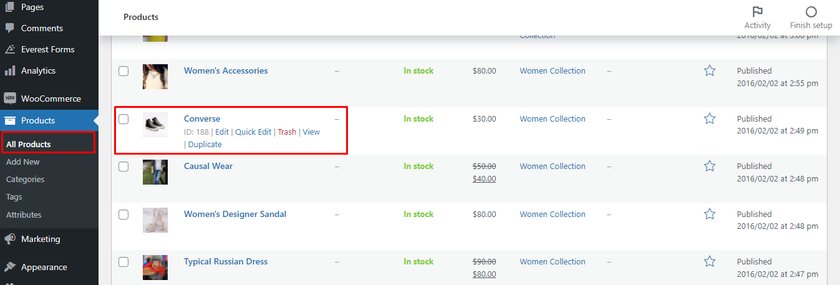
在这里,我们将了解如何通过在产品库中添加和删除产品图像来自定义产品库。 为此,请选择产品并转到产品编辑页面。 在右侧边栏的页面末尾,您会找到“产品图库”部分,您可以清楚地看到“添加产品图库图片”。
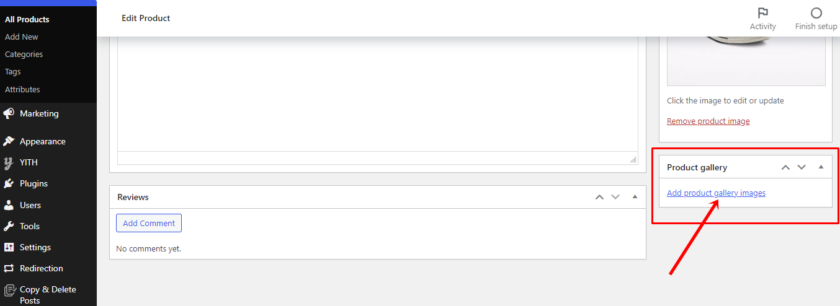
单击该按钮后,您可以访问媒体库并上传新文件。 现在,您可以从计算机上传图像或从媒体库中选择现有图像。
同样,如果您上传了错误的图片或想要删除某些图片,请将鼠标悬停在产品图库图片上。 导航到缩略图后,您会在缩略图上方看到一个十字图标。 要从产品库中删除产品,请单击“删除图像”图标。
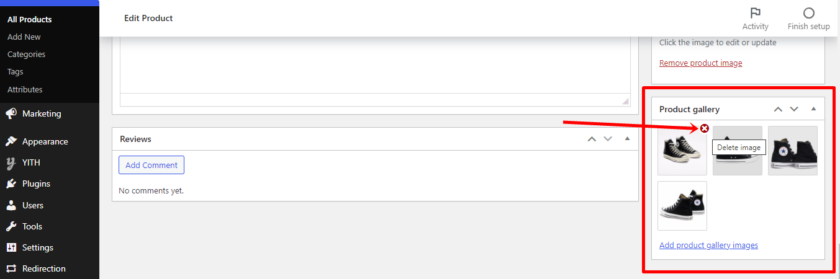
同样,您可以通过更改产品的顺序来自定义产品库页面。 为此,只需拖放产品图像。 这将根据您设置的顺序重新排列产品库中的产品。
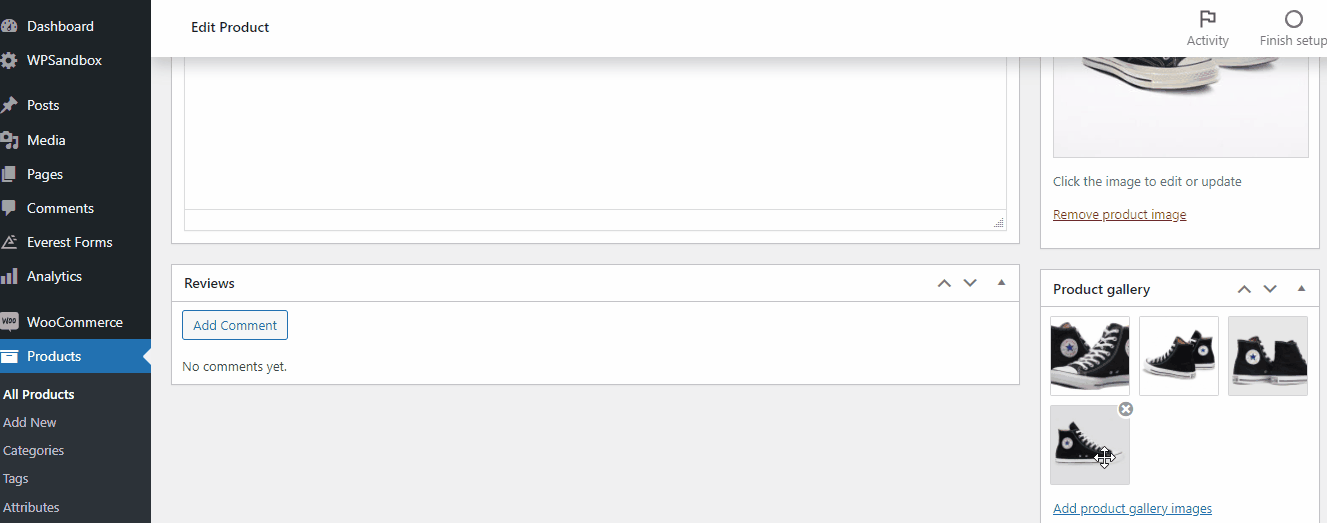
确保单击“更新”按钮并预览重新排列的产品库。 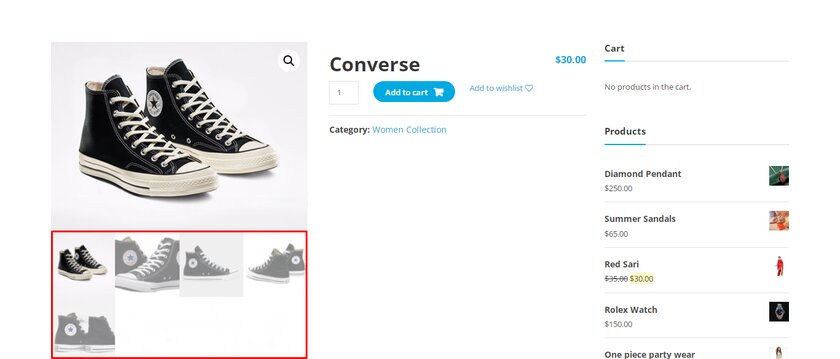
这是您可以重新订购产品库中的产品的方式。
如您所见,这些是您可以从默认的 WooCommerce 仪表板对产品库进行的一些基本自定义。
此外,您可以实施许多其他调整来自定义 WooCommerce 中的产品库。 如果您想了解自定义产品库的其他各种方法,请查看我们关于如何在 WooCommerce 中自定义产品库的综合文章。
结论
这是我们关于如何将视频添加到 WooCommerce 产品库的指南。 它们对于您的客户获取有关产品的详细信息以及其他产品图像非常有用。
如您所见,只需几分钟即可将视频添加到产品库,包括插件安装和激活。 您所要做的就是安装并激活插件,然后调整一些设置以适应您网站的要求。 然后只需添加来自您的 YouTube 或 Vimeo 视频的 URL。
此外,我们还添加了一些步骤来自定义 WooCommerce 中的产品库。 这也是增强在线商店产品库的外观和可用性的一个非常有用的步骤。 同样,如果需要,您甚至可以使用 Instagram Feed Gallery 之类的插件将 Instagram Feed Gallery 添加到您的商店。
那么,您可以将视频添加到 WooCommerce 产品库吗? 您是否尝试使用我们分享的方法? 如果是,请不要忘记在评论部分与我们分享经验。
同时,如果您想通过产品页面改善客户体验并提高转化率,请查看以下文章:
- 如何添加 WooCommerce 产品倒计时
- 最佳 WooCommerce 产品图像缩放插件
- 在 WooCommerce 中显示新产品
